Windows7で、Windows10への無償アップグレードを抑止・先送りする方法
投稿日:2015年07月23日
最終更新日:
やり方
- 更新プログラム「KB3065987」(Win7 SP1の場合・普通は適用済み)を適用する。
- スタートメニューで「グループポリシー」で検索をかけ、「グループポリシーの編集」を開く(UAC画面が出たら、確認して続行する)。
- 「ローカルコンピューターポリシー」→「コンピューターの構成」→「管理用テンプレート」→「Windowsコンポネート」→「Windows Update」と辿って行き、「Turn off the upgrade to the latest version of Windows Update」をダブルクリック。
- 値を「未構成」→「有効」に変更する。
- この設定をレジストリエディターやコマンドプロンプトで行う方法もある(ページ下方で解説)。
詳細解説
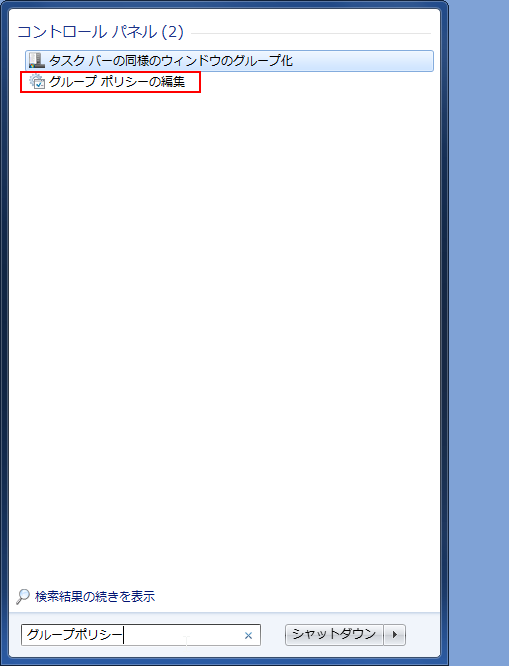
まずはスタートメニューから、「グループポリシー」で検索をかけます。「グループポリシーの編集」が出てくるはずなので、そちらを開いてください。UAC画面が出たら、確認して続行してください。
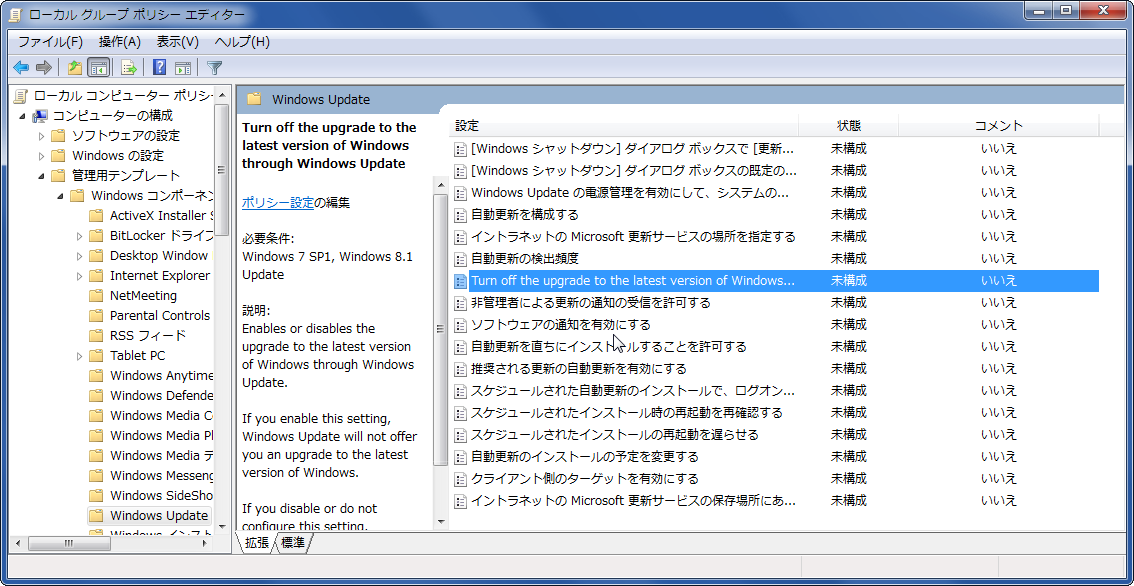
「ローカルコンピューターポリシー」→「コンピューターの構成」→「管理用テンプレート」→「Windowsコンポネート」→「Windows Update」と辿って行き、「Turn off the upgrade to the latest version of Windows Update」をダブルクリックするか、右クリック→「編集」します。
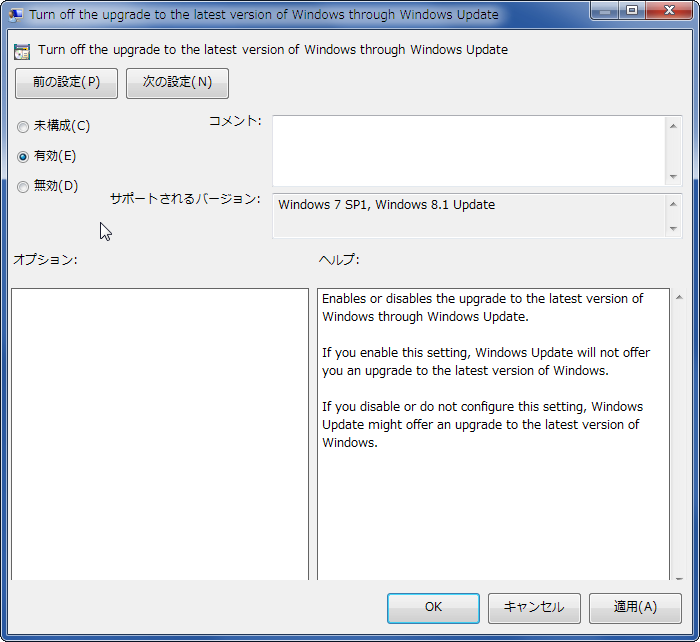
値を「有効」に変更し、「適用」してください。これで完了です。
レジストリエディタで変更する方法
一応レジストリエディタを用いる方法も解説します。こちらもシステムの根幹に触れるので、気をつけてください。失敗すると、最悪PCが起動しなくなります。
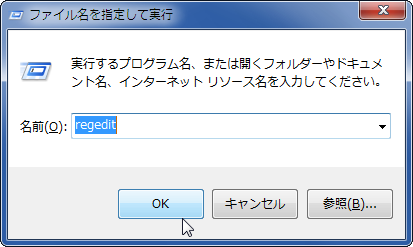
Win+Rキーでファイル名を指定して実行を呼び出し、「regedit」と打ち込み、実行します。例によってUAC画面が出ますが、確認して続行してください。
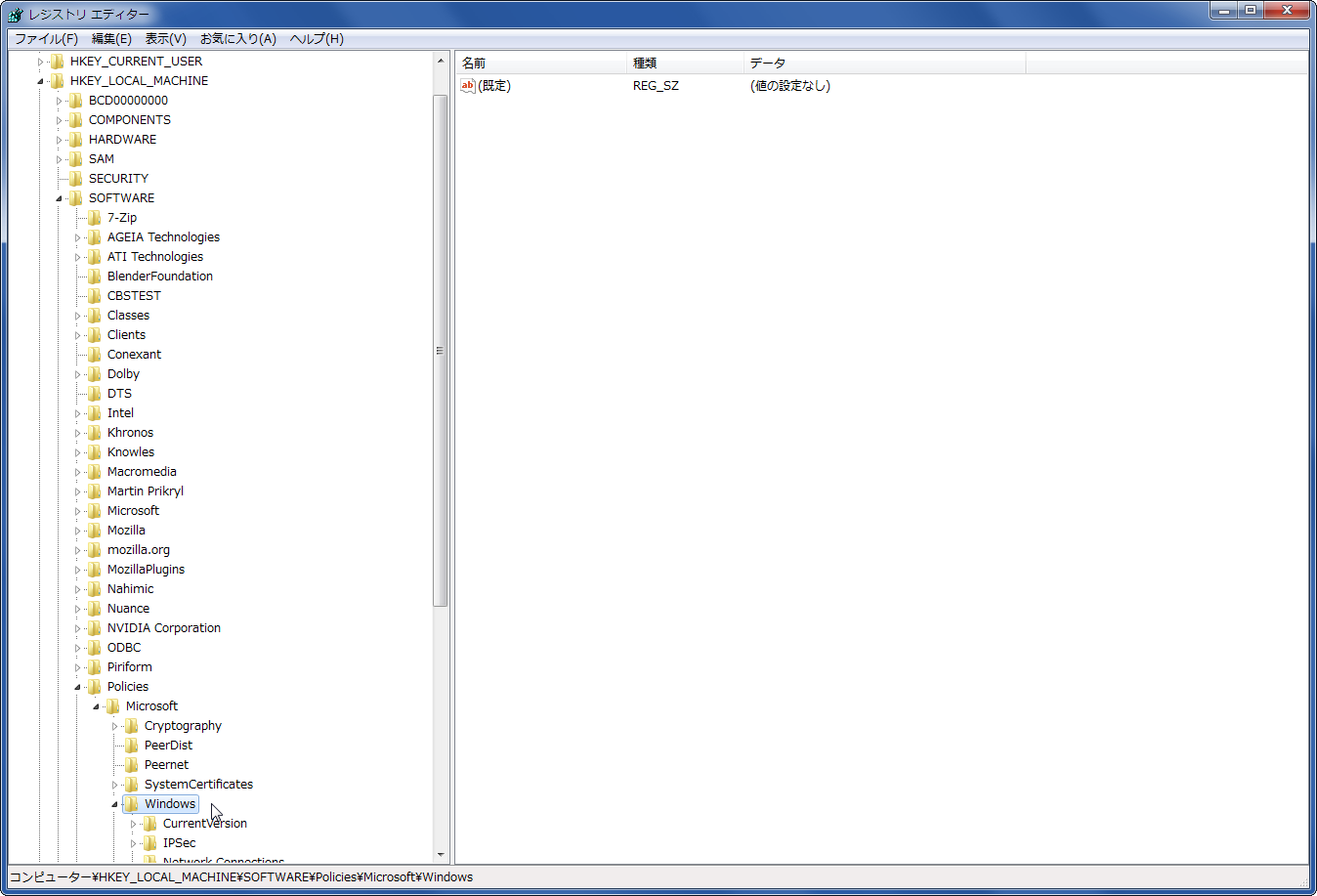
頑張って HKEY_LOCAL_MACHINE\SOFTWARE\Policies\Microsoft\Windows まで辿り着いたら、
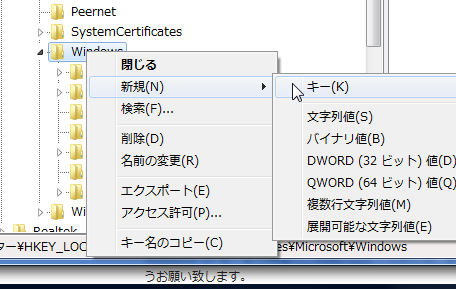
Windows のところで右クリック→「新規」→「キー」でキーを作成します。キー名は WindowsUpdate です。
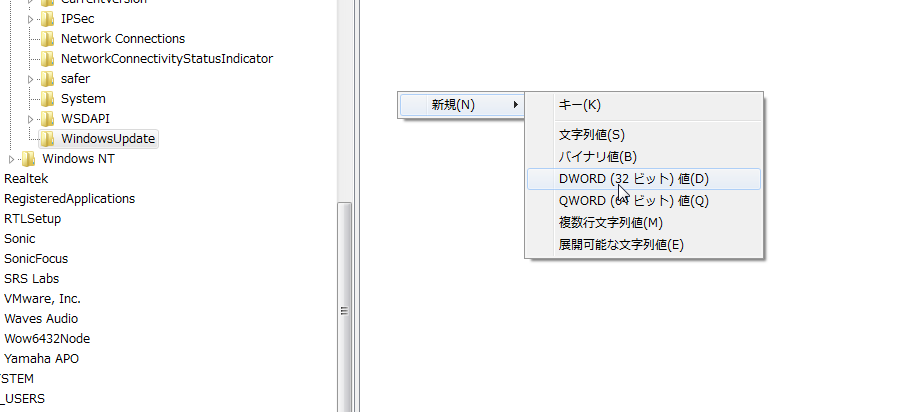
無事に WindowsUpdate のキーを作成し終わったら、このキーを選択した状態で右側の画面を右クリック→「新規」→「DWORD(32ビット)値」で新しい値を作成します。値名は DisableOSUpgrade になります。
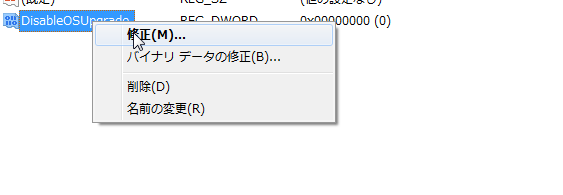
DisableOSUpgrade の値を作成し終えたら、ダブルクリックまたは右クリック→「修正」

値のデータを「1」に修正しましょう。
コマンドプロンプトを使う
こんな長ったらしい手順やってらんねー!って人はコマンドプロンプトを使うのもありです。
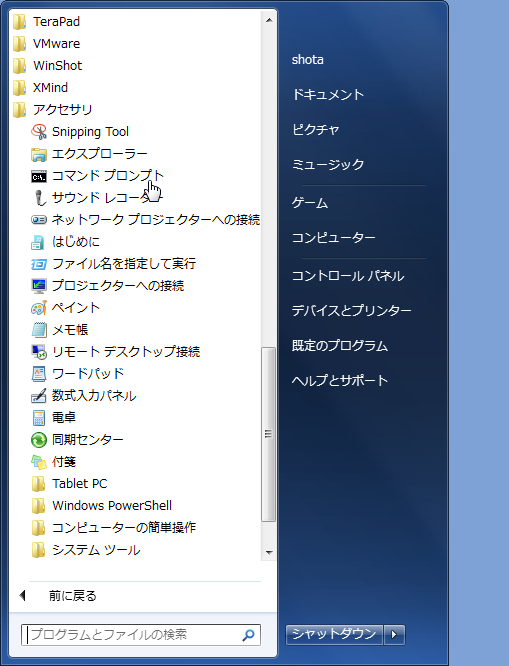
スタートメニューから、「アクセサリ」→「コマンドプロンプト」を右クリックして「管理者として実行」してください。例によってUACが出ますが、確認の上続行してください。
reg add HKEY_LOCAL_MACHINE\Software\Policies\Microsoft\Windows\WindowsUpdate /v “DisableOSUpgrade” /t REG_DWORD /d 00000001 /f ←このコマンドをまるまるコピペして、コマンドプロンプトで実行してください(コマンドプロンプト上で右クリック→貼り付け)。
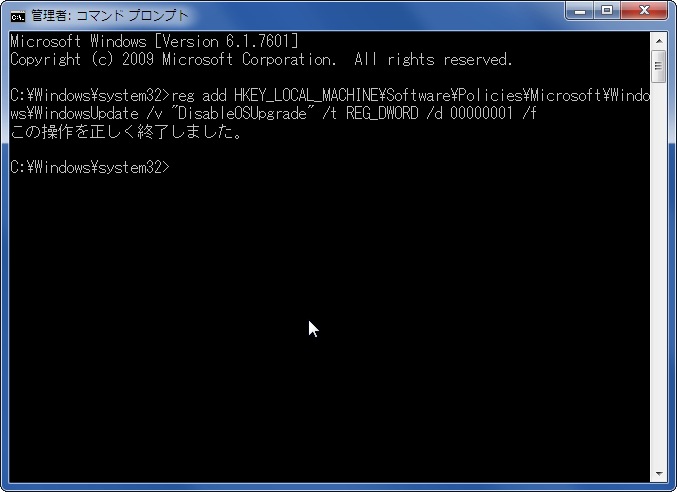
こんな画面になれば成功です。


